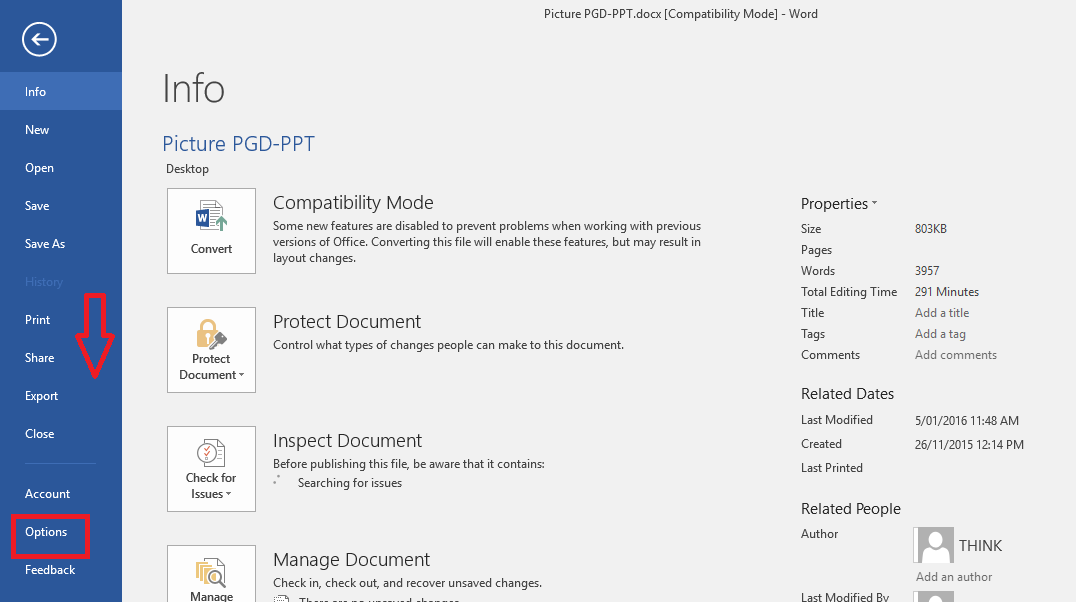Σε πολλές περιπτώσεις, μπορεί να θέλετε να μετατρέψετε έναν αρνητικό αριθμό σε θετικό στο MS Excel. Όποια και αν είναι η απαίτηση, υπάρχουν πολλοί διαφορετικοί τρόποι με τους οποίους μπορείτε να επιτύχετε αυτό το έργο. γρηγορα και ευκολα. Μπορείτε να χρησιμοποιήσετε απλές συναρτήσεις τύπου όπως Αν() και Abs() για το ίδιο, ή θα μπορούσατε να κάνετε χρήση του πάστα ειδική λειτουργικότητα ή μπορείτε να βασιστείτε στο γέμισμα φλας χαρακτηριστικό που θεωρείται ως μαγικό χαρακτηριστικό του Excel. Μπορείτε ακόμη να γράψετε ένα δικό σας απλό σενάριο VBA, για να μετατρέψετε αρνητικούς αριθμούς σε θετικούς αριθμούς με ένα μόνο κλικ.
Βουτήξτε στο άρθρο για να εξερευνήσετε όλες τις λύσεις που αναφέρονται παραπάνω! Ελπίζω να απολαύσετε την ανάγνωση του άρθρου.
Πίνακας περιεχομένων
Λύση 1: Πολλαπλασιάζοντας τον αρνητικό αριθμό με -1 χρησιμοποιώντας τη συνάρτηση τύπου IF()
Ας υποθέσουμε ότι έχετε τους αρνητικούς σας αριθμούς στη στήλη με το όνομα Πηγή και θέλετε μόνο τις θετικές τιμές μετατροπής τους στη στήλη Αποτέλεσμα. Ας δούμε πώς μπορεί να γίνει αυτό.
Βήμα 1: Διπλό κλικ στο πρώτο κελί απο Αποτέλεσμα στήλη για να μπείτε στη λειτουργία επεξεργασίας. Τώρα, αντιγραφή και επικόλληση τον ακόλουθο τύπο σε αυτό.
=IF(A2<0,-A2,A2)
Εάν η πρώτη αρνητική τιμή σας βρίσκεται σε διαφορετικό κελί από το κελί A2, τότε πρέπει να το κάνετε αντικαταστήστε το αναγνωριστικό του αντίστοιχου κελιού αντί για Α2 στον τύπο.
Επεξήγηση τύπου:
=IF(A2<0, -A2, A2) δίνει εντολή στο Excel να ελέγξει εάν η τιμή στο κελί A2 είναι μικρότερη από 0 (μηδέν) ή όχι. Εάν είναι, τότε η τιμή πρέπει να πολλαπλασιαστεί με -1. Διαφορετικά, ο αριθμός πρέπει να μείνει ως τέτοιος. Έτσι, στην πραγματικότητα, οι αρνητικοί αριθμοί γίνονται θετικοί πολλαπλασιάζοντάς τους με -1 και οι θετικοί αριθμοί παραμένουν ως έχουν.
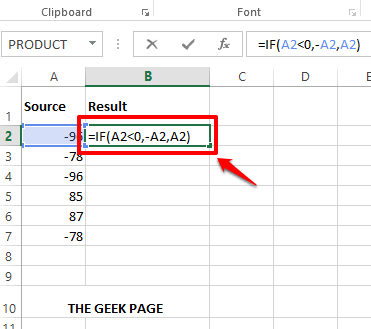
Βήμα 2: Χτύπα το Εισαγω πληκτρολογήστε ή κάντε κλικ αλλού για να δείτε το αποτέλεσμα.
Τώρα για να εφαρμόσετε τον ίδιο τύπο σε όλη τη στήλη, Κάντε κλικ στο μικρό τετράγωνο σχήμα υπάρχει στην κάτω δεξιά γωνία του κελιού που εφαρμόζεται ο τύπος και σέρνω έιναι κάτω.
ΔΙΑΦΗΜΙΣΗ
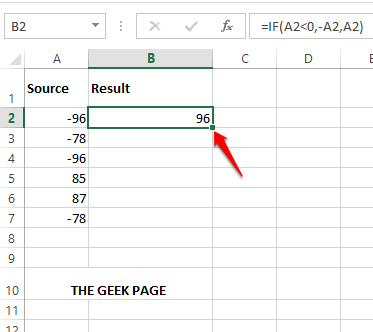
Βήμα 3: Αυτό είναι. Τώρα έχετε εφαρμόσει με επιτυχία τον τύπο στη στήλη σας. Μπράβο!
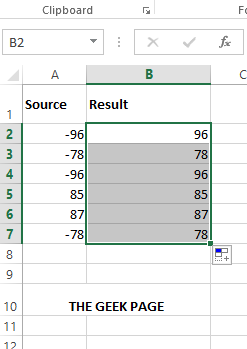
Λύση 2: Χρησιμοποιώντας τη συνάρτηση τύπου ABS().
Αυτή είναι μια διαφορετική λειτουργία, αν και δίνει το ίδιο αποτέλεσμα. Λαμβάνει οποιονδήποτε αριθμό ως όρισμα και επιστρέφει την απόλυτη τιμή του ως αποτέλεσμα. Θυμηθείτε ότι αυτή η συνάρτηση θα δώσει ένα ΑΞΙΑλάθος αν δώσετε οποιονδήποτε χαρακτήρα εκτός από έναν αριθμό ως όρισμα.
Βήμα 1: Αλλη μια φορά, διπλό κλικ στο πρώτο κελί απο Αποτέλεσμα στήλη και αντιγραφή και επικόλληση τον ακόλουθο τύπο.
=ABS(A2)
Εάν τα δεδομένα σας δεν βρίσκονται στο κελί A2, θα πρέπει να αντικαταστήσετε το A2 με το σωστό αναγνωριστικό κελιού όπου βρίσκονται τα δεδομένα.
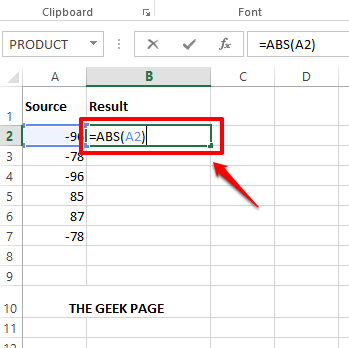
Βήμα 2: Χτύπα το Εισαγω κλειδί για να δείτε το αποτέλεσμα που το ABS η λειτουργία επέστρεψε.
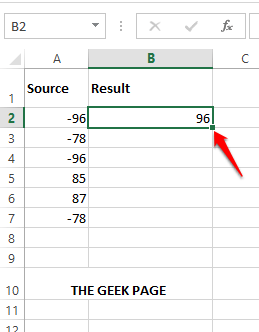
Βήμα 3: Όπως και στην προηγούμενη ενότητα, μπορείτε κάντε κλικ και σύρετε το μικρό τετράγωνο σχήμα υπάρχει στην κάτω δεξιά γωνία του κελιού που εφαρμόζεται ο τύπος, για να εφαρμόσετε τον ίδιο τύπο σε όλα τα κελιά κάτω από αυτό.

Λύση 3: Πολλαπλασιάζοντας τον αρνητικό αριθμό με -1 χρησιμοποιώντας την ειδική επικόλληση
Αυτή η μέθοδος χρησιμοποιεί την ίδια λογική με τη μέθοδο που περιγράφεται στη Λύση 1. Ωστόσο, σε αυτήν τη λύση, δεν χρησιμοποιούμε τη συνάρτηση IF(), αντίθετα, χρησιμοποιούμε τη συνάρτηση Ειδική επικόλληση λειτουργικότητα για την επίτευξη των αποτελεσμάτων μας.
Βήμα 1: Διπλό κλικ οπουδήποτε στο φύλλο Excel και εισάγετε -1. Τώρα Κάντε κλικ στο κελί και χτύπησε το CTRL + C κλειδιά μαζί για να αντίγραφο το κύτταρο.
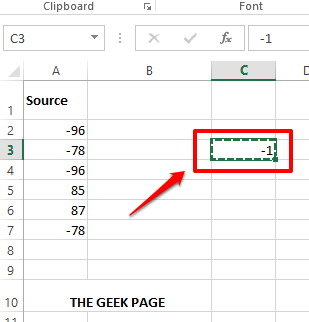
Βήμα 2: Ως επόμενο, επιλέξτε ολόκληρο το εύρος των κελιών που περιέχει τις αρνητικές τιμές που θέλετε να μετατρέψετε σε θετικούς αριθμούς.
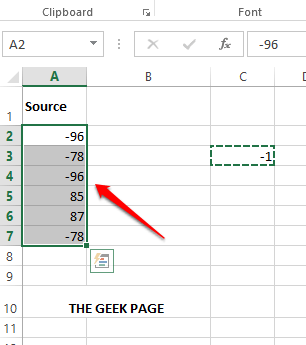
Σημείωση: Η επιλεγμένη περιοχή κελιών θα μπορούσε να περιέχει θετικές και αρνητικές τιμές. Αλλά πρέπει να πολλαπλασιάσουμε μόνο τις αρνητικές τιμές με -1. Εάν επιλέξουμε ολόκληρο το εύρος των κελιών, οι θετικές τιμές θα πολλαπλασιαστούν επίσης με -1 και θα γίνουν αρνητικές, κάτι που δεν είναι επιθυμητό. Επομένως, ας επιλέξουμε μόνο τις αρνητικές τιμές από το εύρος των επιλεγμένων κελιών. Ας δούμε πώς μπορεί να γίνει η επιλογή και πώς μπορούμε να μετατρέψουμε με επιτυχία μόνο τους αρνητικούς αριθμούς στα παρακάτω βήματα.
Βήμα 3: Χτύπα το CTRL + F πλήκτρα ταυτόχρονα και ανακαλέστε το Βρίσκω και αντικαθιστώ παράθυρο.
Βεβαιωθείτε ότι βρίσκεστε στο Εύρημα αυτί. Τώρα κάτω από το Βρείτε τι πεδίο, πληκτρολογήστε – (μείον) και χτυπήστε το Εύρεση όλων κουμπί.
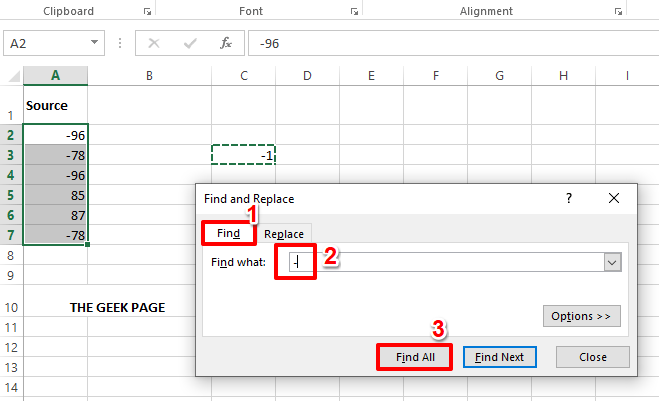
Βήμα 4: Τώρα το Βρίσκω και αντικαθιστώ παράθυρο θα εμφανίσει όλους τους αρνητικούς αριθμούς στην επιλεγμένη περιοχή κελιών.
Απλά πατήστε τα πλήκτρα CTRL + A μαζί να επιλέξτε ολόκληρο το αποτέλεσμα. Χτύπα το Κλείσε κουμπί μόλις τελειώσετε.
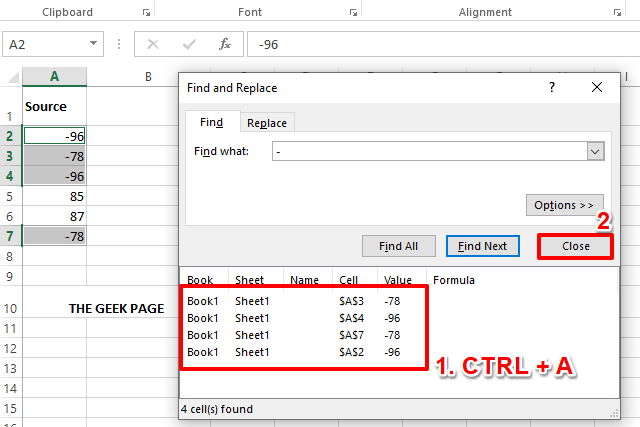
Βήμα 5: Εάν κοιτάξετε τώρα το φύλλο Excel, μπορείτε να το δείτε επιλέγονται μόνο οι αρνητικοί αριθμοί. Τώρα, κάντε δεξί κλικ οπουδήποτε στην επιλεγμένη περιοχή κελιών και κάντε κλικ στο Ειδική επικόλληση επιλογή.
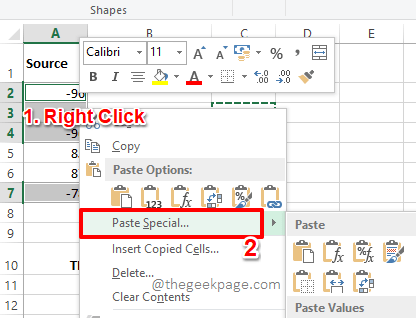
Βήμα 6: Στο Ειδική επικόλληση παράθυρο, κάτω από το Επικόλληση ενότητα, επιλέξτε το ραδιόφωνο κουμπί που αντιστοιχεί σε Αξίες.
Σύμφωνα με το Λειτουργία ενότητα, επιλέξτε το ραδιόφωνο κουμπί που αντιστοιχεί στην επιλογή Πολλαπλασιάζω.
Χτύπα το Εντάξει κουμπί μόλις τελειώσετε.
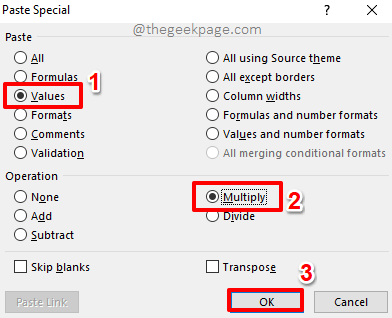
Βήμα 7: Βιόλα! Οι αρνητικοί σας αριθμοί είναι όλοι θετικοί τώρα! Απολαμβάνω!
Μόλις οι αριθμοί γίνουν όλοι θετικοί, μπορείτε απλά διαγράψτε το κελί όπου εισαγάγατε -1.
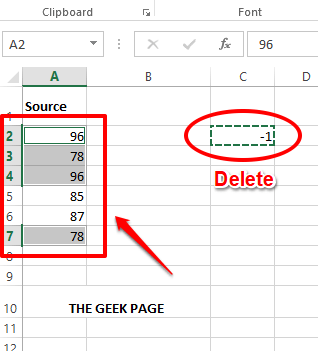
Λύση 4: Χρησιμοποιώντας τη λειτουργία Flash Fill
Η μέθοδος Flash fill είναι μια αρκετά απλή μέθοδος που διδάσκει στο Excel τα μοτίβα που θέλετε να μάθει.
Βήμα 1: Πρώτα διπλό κλικ στο πρώτο κελί της προκύπτουσας στήλης και πληκτρολογήστε χειροκίνητα στη θετική εκδοχή του αντίστοιχου αρνητικού αριθμού.
Τώρα, απλά κάντε κλικ στο κελί που έχει το αποτέλεσμα που πληκτρολογήσατε χειροκίνητα και πατήστε τα πλήκτρα CTRL + E μαζί.
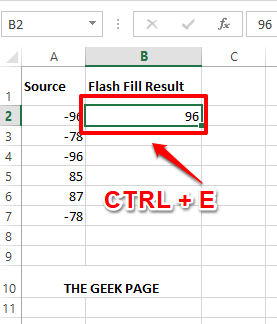
Βήμα 2: Προς μεγάλη σας έκπληξη, το Excel θα μάθαινε το μοτίβο και αμέσως θα έδινε τις απόλυτες τιμές του όλους τους αριθμούς στη στήλη που προκύπτει, μετατρέποντας όλους τους αρνητικούς αριθμούς σε θετικούς στο επεξεργάζομαι, διαδικασία.
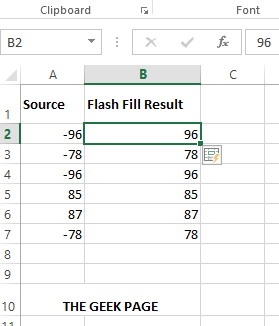
Διαβάστε επίσης: Τρόπος αυτόματης συμπλήρωσης δεδομένων με βάση μοτίβα χρησιμοποιώντας Flash Fill στο Excel
Λύση 5: Χρησιμοποιώντας ένα απλό σενάριο VBA
Αυτή η μέθοδος περιλαμβάνει ένα απλό σενάριο VBA, χρησιμοποιώντας το οποίο μπορείτε να μετατρέψετε τους αρνητικούς αριθμούς σας σε θετικούς με ένα μόνο κλικ.
Για να λειτουργήσει αυτή η μέθοδος, πρέπει πρώτα να το κάνετε επιτρέπω ο Προγραμματιστής τρόπος. Ας δούμε πώς μπορεί να γίνει αυτό στα Βήματα 1 έως 3. Εάν έχετε ήδη ενεργοποιήσει τη λειτουργία DEVELOPER, μπορείτε αμέσως μεταβείτε στο Βήμα 4.
Βήμα 1: Στην επάνω κορδέλα για καρτέλες, κάντε κλικ στο ΑΡΧΕΙΟ αυτί.
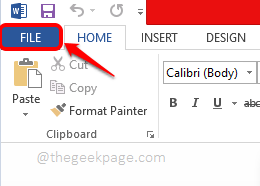
Βήμα 2: Στο αριστερά παράθυρο παραθύρου, κάντε κλικ στο Επιλογές.
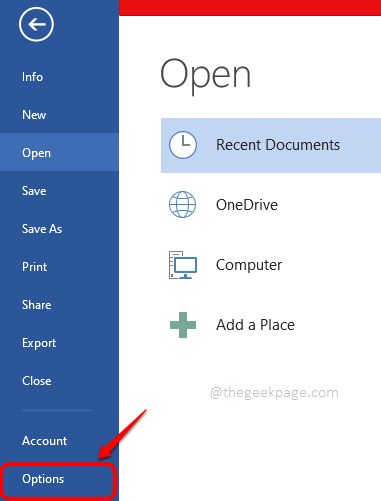
Βήμα 3: Στο αριστερά τζάμι του Επιλογές Word παράθυρο, κάντε κλικ στο Προσαρμογή κορδέλας πρώτα.
Τώρα στο σωστά τζάμι παραθύρου, κάτω από το Προσαρμόστε την Κορδέλα ενότητα, μετακινηθείτε προς τα κάτω, εντοπίστε και έλεγχος το πλαίσιο ελέγχου που αντιστοιχεί στην επιλογή Προγραμματιστής.
Χτύπα το Εντάξει κουμπί μόλις τελειώσετε.
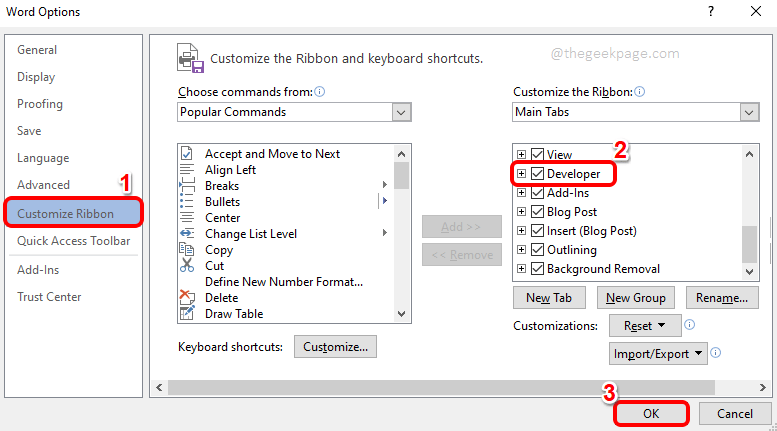
Βήμα 4: Μόλις ενεργοποιηθεί η καρτέλα Προγραμματιστής, κάντε κλικ στο ΠΡΟΓΡΑΜΜΑΤΙΣΤΗΣ καρτέλα στο επάνω μέρος.
Τώρα, κάτω από το ΠΡΟΓΡΑΜΜΑΤΙΣΤΗΣ επιλογές καρτέλας, κάντε κλικ στο κουμπί Visual Basic.
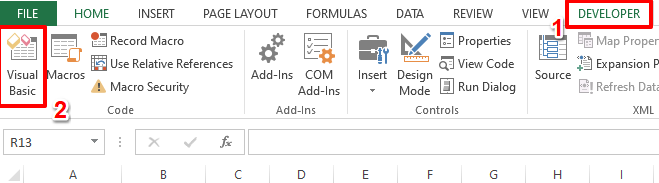
Βήμα 5: Τώρα, στο παράθυρο του Visual Basic Editor, κάντε κλικ στο Εισάγετε καρτέλα και μετά κάντε κλικ στην επιλογή Μονάδα μέτρησης.
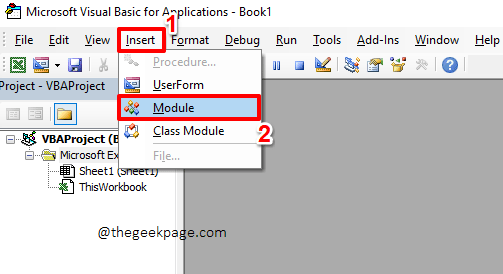
Βήμα 6: Τώρα πρέπει αντιγραφή και επικόλληση τον παρακάτω κώδικα στη σελίδα του επεξεργαστή που έχετε μπροστά σας.
Sub theGeekPageChangeNegativeToPositiveMacro() Για κάθε κελί στην επιλογή. Αν Κύτταρο. Τιμή < 0 Τότε. Κύτταρο. Τιμή = -Κελί. Αξία. Τέλος εαν. Επόμενο κελί. End Sub
Αφού αντιγράψετε τον κωδικό, μπορείτε να κάνετε κλικ στο Κλείσε και κλείστε το πρόγραμμα επεξεργασίας, η αποθήκευση δεν είναι υποχρεωτική. Αλλά εάν επιλέξετε να αποθηκεύσετε το αρχείο, θυμηθείτε να αποθηκεύσετε το αρχείο ως αρχείο μακροεντολής με το .xlsm μορφή.
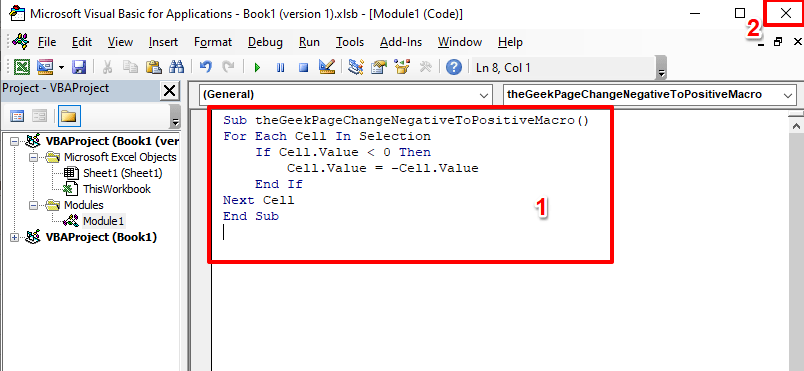
Βήμα 7: Όταν επιστρέψετε στο παράθυρο του Excel, πρώτα επιλέξτε όλα τα κελιά που θέλετε να μετατρέψετε από αρνητικό σε θετικό.
Τώρα, βεβαιωθείτε ότι είστε στο ΠΡΟΓΡΑΜΜΑΤΙΣΤΗΣ καρτέλα και μετά κάντε κλικ στο Μακροεντολές κουμπί.
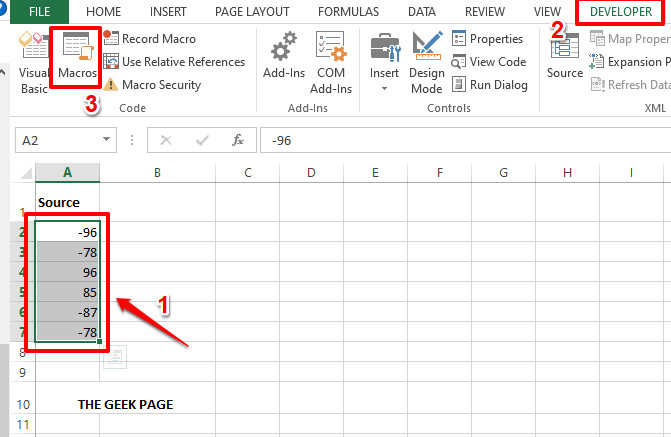
Βήμα 8: Στη λίστα με τις διαθέσιμες μακροεντολές, κάντε κλικ στη μακροεντολή μας, που είναι theGeekPageChangeNegativeToPositiveMacro(). Χτύπα το Τρέξιμο κουμπί για την εκτέλεση της μακροεντολής.
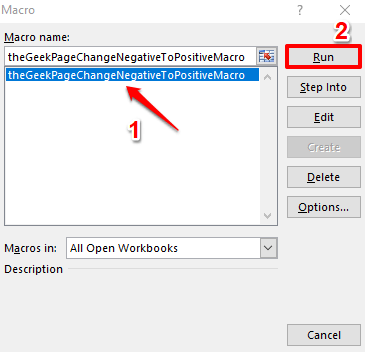
Βήμα 9: Λοιπόν, δεν χρειάζεται να κάνετε τίποτα πια. Το Excel τα έχει κάνει όλα. Αν δεν το έχετε προσέξει ακόμα, οι αρνητικοί σας αριθμοί είναι όλοι θετικοί τώρα! Απολαμβάνω!
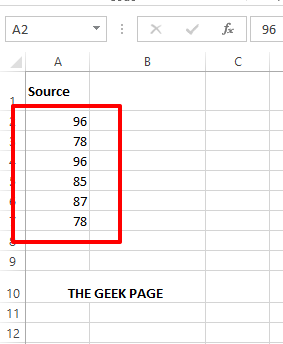
Πείτε μας στην ενότητα σχολίων ποια μέθοδος είναι η αγαπημένη σας. Η αγαπημένη μας, φυσικά, είναι η τελευταία μέθοδος καθώς περιλαμβάνει λίγο σενάριο. Φυσικά, εμείς, στο Η σελίδα Geek, λατρεύω τα geeky πράγματα.
Μείνετε συντονισμένοι για περισσότερα απίθανα κόλπα και συμβουλές.
Βήμα 1 - Κατεβάστε το Restoro PC Repair Tool από εδώ
Βήμα 2 - Κάντε κλικ στο Start Scan για να βρείτε και να διορθώσετε αυτόματα οποιοδήποτε πρόβλημα υπολογιστή.